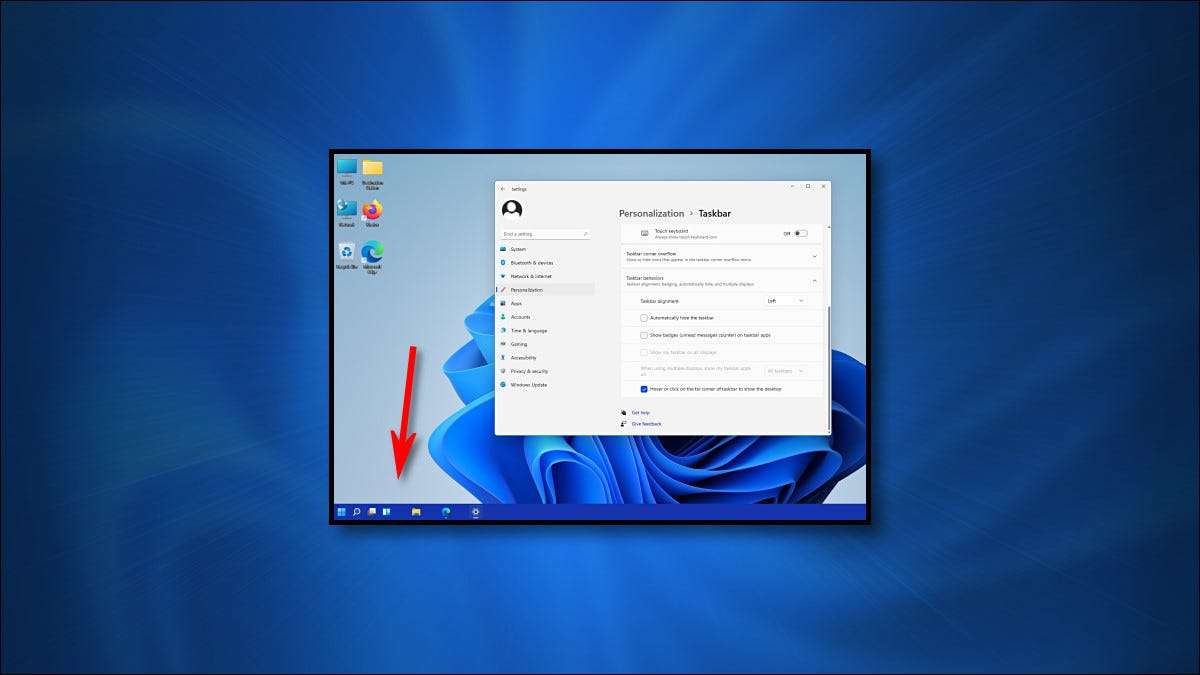
Domyślnie, Windows 11. Zaczyna się od ikon paska zadań wyśrodkowanych na środku ekranu. Jeśli chcesz, aby ikony pozostać po lewej stronie paska zadań, łatwo jest naprawić w ustawieniach. Oto jak.
Najpierw otwarte ustawienia. Aby to zrobić szybko, naciśnij Windows + i na klawiaturze lub kliknij menu Start i wybierz ikonę przekładni "Ustawienia", które jest domyślnie przypięte do góry menu.
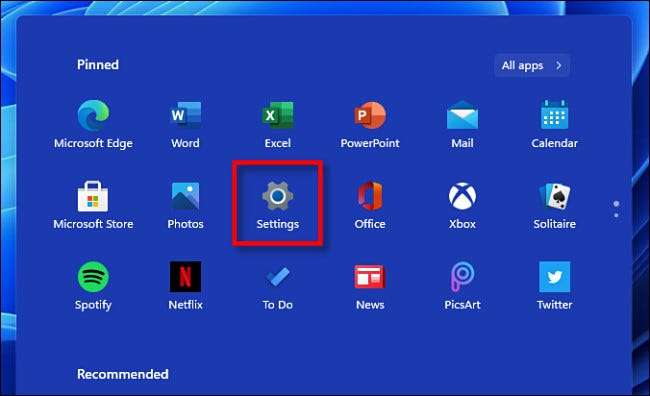
Po otwarciu ustawień kliknij "Personalizacja" na pasku bocznym, a następnie wybierz "Pasek zadań".
Możesz także kliknąć prawym przyciskiem myszy pasek zadań Windows 11 i wybierz "Ustawienia paska zadań", aby przejść prosto do tego okienka.
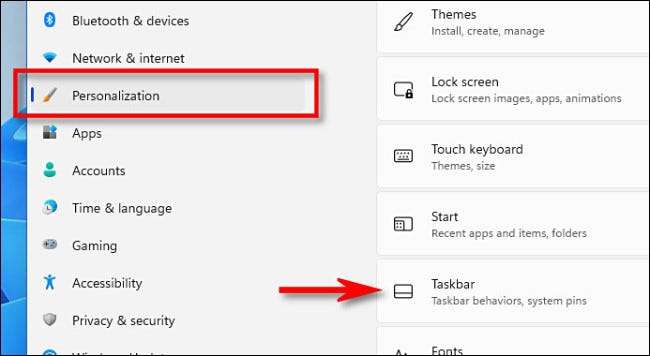
W ustawieniach paska zadań kliknij "Zachowania paska zadań".

Pojawi się lista opcji. Kliknij menu rozwijane obok "Wyrównanie paska zadań".
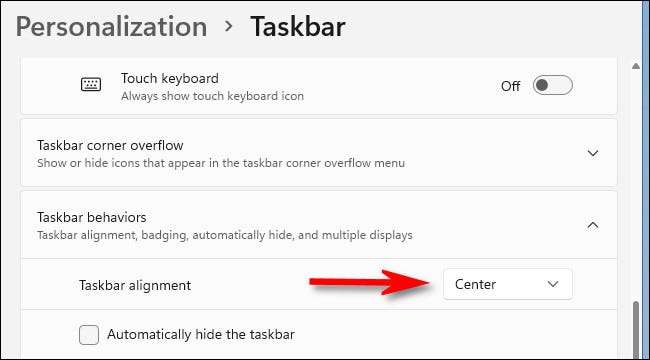
W menu "Wyrównanie paska zadań", które pojawiają się, wybierz "Lewo".

Natychmiast ikony paska zadań wyrównają się do lewej strony ekranu.
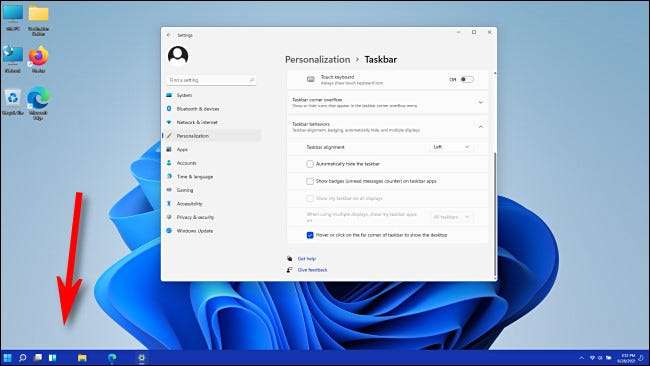
Zamknij ustawienia i jesteś dobry. Jeśli zmienisz zdanie i chcesz wyśrodkować ikony paska zadań systemu Windows 11, otwórz ustawienia i przejdź do personalizacji & GT; Pasek zadań ponownie, a następnie ustaw "Wyrównanie paska zadań" do "Centrum".
Do tej pory Windows 11 oferuje ograniczone ustawienia paska zadań (takie jak Przenoszenie paska zadań. do innej strony ekranu), ale może się zmienić w przyszłej aktualizacji. Powodzenia!
ZWIĄZANE Z: Windows 11 nie pozwoli Ci przenieść paska zadań (ale powinno)







